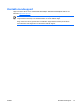Troubleshooting Guide
Table Of Contents
- Diagnostiska funktioner
- Felsökning utan diagnostik
- Säkerhet och arbetsmiljö
- Innan du ringer Teknisk support
- Tips
- Åtgärda allmänna fel
- Åtgärda problem med ström
- Åtgärda diskettproblem
- Åtgärda hårddiskproblem
- Åtgärda problem med Media Card-läsaren
- Åtgärda problem med bildskärm
- Åtgärda problem med ljud
- Åtgärda problem med skrivare
- Åtgärda problem med tangentbord och mus
- Åtgärda problem vid installation av maskinvara
- Åtgärda problem med nätverk
- Åtgärda problem med minne
- Lösa problem med processorn
- Åtgärda problem med CD ROM och DVD
- Åtgärda Drive Key-problem
- Lösa program med framsidans komponenter
- Lösa problem med Internet-tillgång
- Åtgärda problem med program
- Kontakta kundsupport
- Felmeddelanden under POST
- Lösenordsskydd och återställning av CMOS
- DPS (Drive Protection System)
- Index
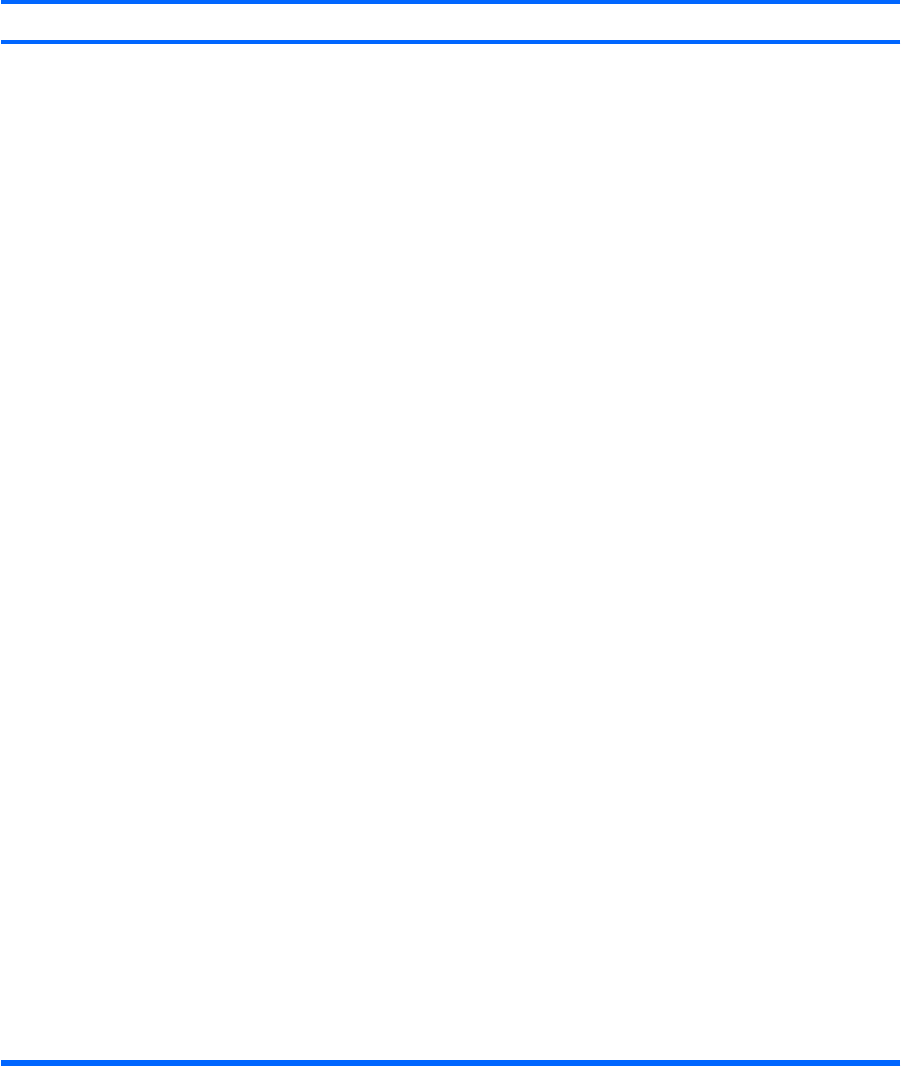
Internet är långsamt på att hämta webbsidor.
Orsak
Åtgärd
Modemet är inte korrekt installerat. Kontrollera att du använder rätt modemhastighet och COM-
port.
Windows XP
1. Välj Start > Kontrollpanelen.
2. Dubbelklicka på System.
3. Klicka på fliken Maskinvara.
4. I rutan Enhetshanteraren klickar du på knappen
Enhetshanterare.
5. Dubbelklicka på Portar (COM & LPT).
6. Högerklicka på den COM-port som modemet använder
och klicka sedan på Egenskaper.
7. Under Enhetens status kan du kontrollera att enheten
fungerar riktigt.
8. Under Enhetens användning kontrollerar du att
modemet är aktivt.
9. Om du har ytterligare problem klickar du på knappen
Felsök och följer sedan anvisningarna på skärmen.
Windows 2000
1. Välj Start > Inställningar > Kontrollpanelen.
2. Dubbelklicka på System.
3. Klicka på fliken Maskinvara.
4. I rutan Enhetshanteraren klickar du på knappen
Enhetshanterare.
5. Dubbelklicka på Portar (COM & LPT).
6. Högerklicka på den COM-port som modemet använder
och klicka sedan på Egenskaper.
7. Under Enhetens status kan du kontrollera att enheten
fungerar riktigt.
8. Under Enhetens användning kontrollerar du att
modemet är aktivt.
9. Om du har ytterligare problem klickar du på knappen
Felsök och följer sedan anvisningarna på skärmen.
Tabell 2-18 Lösa problem med Internet-tillgång (fortsättning)
SVWW Lösa problem med Internet-tillgång 45